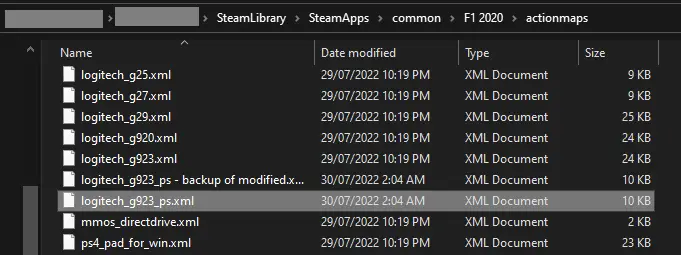Если у вас возникли проблемы с использованием G923 с F1 2020 игра, например, кнопки в меню настроены странно, или вы не можете повторно привязать клавиши меню, потому что «предустановка уже существует»; тогда это руководство для вас.
Это руководство предназначено специально для использования G923 в Формуле-1. 2020, и покажет вам, как перенастроить привязки меню в файлах игры, чтобы сделать их более понятными., или как вы считаете нужным.
Фон – Проблемы со стандартной конфигурацией G923
Когда вы впервые подключаете устройство, становится очевидно, что со стандартной конфигурацией G923 что-то не так.. Чтобы вернуться’ в меню, вы должны нажать квадрат вместо круга (на Xbox, это было бы эквивалентно использованию X вместо B), и кнопки, необходимые для использования в меню «Моя команда», не имеют смысла. Левый и правый триггеры’ привязаны к «Поделиться»’ и «Опции’ кнопки, и меню паузы привязано к R2.
Потому что это лицензионный контроллер с пресетом, предоставленным Codemasters., игра вообще не позволяет редактировать функции меню в игре. Это большая оплошность и немного глупо, особенно когда сталкиваешься с такими проблемами, где пресеты неверны из коробки.
Немного покопавшись в сети, Я нашел одну запись в тикете на форумах Codemasters.. Cypis666 упомянул, что они отредактировали пресет в самих файлах игры.. Большое им спасибо за то, что они покопались и обнаружили, что это можно редактировать.!
Я потратил около часа на перепроектирование положений кнопок и настройку руля так, как мне показалось, более разумным., и я подумал, что составлю руководство, которое поможет другим, использующим то же колесо.
Повторная настройка вашего G923
ПРИМЕЧАНИЕ: ЭТО РУКОВОДСТВО В НАСТОЯЩЕЕ ВРЕМЯ ПРОВЕРЕНО ТОЛЬКО ДЛЯ ВАРИАНТА G923 ДЛЯ PLAYSTATION.. ЭТО ДОЛЖНО РАБОТАТЬ ТОЖЕ ДЛЯ ВЕРСИИ ДЛЯ XBOX., НО Я САМ ЭТОГО НЕ ДЕЛАЛ.ПРИМЕЧАНИЕ: В СЛУЧАЕ, ЕСЛИ ВЫ ПОЛНОСТЬЮ ИСПОЛЬЗУЕТЕ СВОЙ ПРЕСЕТ ИЛИ СЛОМАЕТЕ ЕГО, УДАЛИТЕ ПРЕЗЕТ ИЗ ИГРОВЫХ ФАЙЛОВ И ПРОВЕРЬТЕ КЕШ ИГРЫ. ЭТО ДОЛЖНО ВЕРНУТЬ ЕГО В СОСТОЯНИЕ ПО УМОЛЧАНИЮ..
Найдите файл конфигурации logitech_g923_ps.xml в клавише F1. 2020 папка с игрой. Он должен находиться в папке вашей библиотеки Steam/SteamApps/common/F12020/actionmaps/logitech_g923_ps.xml.
Откройте XML-файл с помощью текстового редактора, например Notepad++.. Вы увидите список записей, назначающих определенные действия в игре определенным кнопкам на контроллере.. Пример показан ниже.
Использование синтаксиса “di_button_X”, где X — это число, указанное на изображении ниже., настройте свой контроллер по своему усмотрению. Например, одним из первых вещей, которые я сделал, было изменение «Меню Пуск».’ на di_button_8, и «Назад в меню»’ на di_button_2.
Примечание: Также можно добавить привязку для щелчка правой кнопкой мыши по меню.’ в файле конфигурации, так как он был отключен во внутриигровом меню. Я не уверен, используется ли оно когда-либо в игре., однако.
После того как вы настроили G923 по своему желанию, сохраните файл и загрузите игру! Примечание: Если внутриигровая привязка «Пауза»’ не был изменен, игра по-прежнему будет приостановлена в режиме «Моя команда», когда вы нажмете R2.. Однако, так как это привязка игры, не привязка меню, вы сможете без проблем перепривязать его в игре.
Рекомендуемая конфигурация карты действий меню G923
Ниже приведена конфигурация, которую я в итоге использовал. Вы можете использовать его, если хотите, просто замените связанные действия сопоставлением, как написано.
<Действие имя_действия="Меню Принять"> <Ось имя оси="of_button_0" тип="однонаправленныйПозитивный" DeadZone="0.0" насыщенность="1.0" /> </Действие> <Действие имя_действия="Меню Старт"> <Ось имя оси="di_button_8" тип="однонаправленныйПозитивный" DeadZone="0.0" насыщенность="1.0" /> </Действие> <Действие имя_действия="Меню Назад"> <Ось имя оси="of_button_2" тип="однонаправленныйПозитивный" DeadZone="0.0" насыщенность="1.0" /> </Действие> <Действие имя_действия="Меню DPad вверх"> <Ось имя оси="di_dpad_0_up" тип="однонаправленныйПозитивный" DeadZone="0.0" насыщенность="1.0" /> </Действие> <Действие имя_действия="Меню DPad слева"> <Ось имя оси="di_dpad_0_left" тип="однонаправленныйПозитивный" DeadZone="0.0" насыщенность="1.0" /> </Действие> <Действие имя_действия="Меню DPad вправо"> <Ось имя оси="the_dpad_0_right" тип="однонаправленныйПозитивный" DeadZone="0.0" насыщенность="1.0" /> </Действие> <Действие имя_действия="Меню DPad вниз"> <Ось имя оси="in_dpad_0_down" тип="однонаправленныйПозитивный" DeadZone="0.0" насыщенность="1.0" /> </Действие> <Действие имя_действия="Меню вверх"> <Ось имя оси="di_dpad_0_up" тип="однонаправленныйПозитивный" DeadZone="0.0" насыщенность="1.0" /> </Действие> <Действие имя_действия="Меню слева"> <Ось имя оси="di_dpad_0_left" тип="однонаправленныйПозитивный" DeadZone="0.0" насыщенность="1.0" /> </Действие> <Действие имя_действия="Меню справа"> <Ось имя оси="the_dpad_0_right" тип="однонаправленныйПозитивный" DeadZone="0.0" насыщенность="1.0" /> </Действие> <Действие имя_действия="Меню вниз"> <Ось имя оси="in_dpad_0_down" тип="однонаправленныйПозитивный" DeadZone="0.0" насыщенность="1.0" /> </Действие> <Действие имя_действия="Меню МФД вверх"> <Ось имя оси="di_dpad_0_up" тип="однонаправленныйПозитивный" DeadZone="0.0" насыщенность="1.0" /> </Действие> <Действие имя_действия="Меню МФД справа"> <Ось имя оси="the_dpad_0_right" тип="однонаправленныйПозитивный" DeadZone="0.0" насыщенность="1.0" /> </Действие> <Действие имя_действия="Меню МФД вниз"> <Ось имя оси="in_dpad_0_down" тип="однонаправленныйПозитивный" DeadZone="0.0" насыщенность="1.0" /> </Действие> <Действие имя_действия="Меню МФД слева"> <Ось имя оси="di_dpad_0_left" тип="однонаправленныйПозитивный" DeadZone="0.0" насыщенность="1.0" /> </Действие> <Действие имя_действия="Меню Экстра1"> <Ось имя оси="of_button_1" тип="однонаправленныйПозитивный" DeadZone="0.0" насыщенность="1.0" /> </Действие> <Действие имя_действия="Меню Экстра2"> <Ось имя оси="di_button_3" тип="однонаправленныйПозитивный" DeadZone="0.0" насыщенность="1.0" /> </Действие> <Действие имя_действия="Меню на плече слева"> <Ось имя оси="di_button_5" тип="однонаправленныйПозитивный" DeadZone="0.0" насыщенность="1.0" /> </Действие> <Действие имя_действия="Меню на правом плече"> <Ось имя оси="di_button_4" тип="однонаправленныйПозитивный" DeadZone="0.0" насыщенность="1.0" /> </Действие> <Действие имя_действия="Триггер меню слева"> <Ось имя оси="di_button_7" тип="однонаправленныйПозитивный" DeadZone="0.0" насыщенность="1.0" /> </Действие> <Действие имя_действия="Триггер меню вправо"> <Ось имя оси="di_button_6" тип="однонаправленныйПозитивный" DeadZone="0.0" насыщенность="1.0" /> </Действие> <Действие имя_действия="Меню Левый джойстик Щелкните"> <Ось имя оси="di_button_11" тип="однонаправленныйПозитивный" DeadZone="0.0" насыщенность="1.0" /> </Действие> <Действие имя_действия="Меню Щелкните правой кнопкой мыши"> <Ось имя оси="di_button_10" тип="однонаправленныйПозитивный" DeadZone="0.0" насыщенность="1.0" /> </Действие> <Действие имя_действия="Специальное меню"> <Ось имя оси="di_button_9" тип="однонаправленныйПозитивный" DeadZone="0.0" насыщенность="1.0" /> </Действие>
That's everything we are sharing today for this guide. Это руководство было первоначально создано и написано Сэмβо. На случай, если нам не удастся обновить это руководство, вы можете найти последнее обновление, следуя этому связь.